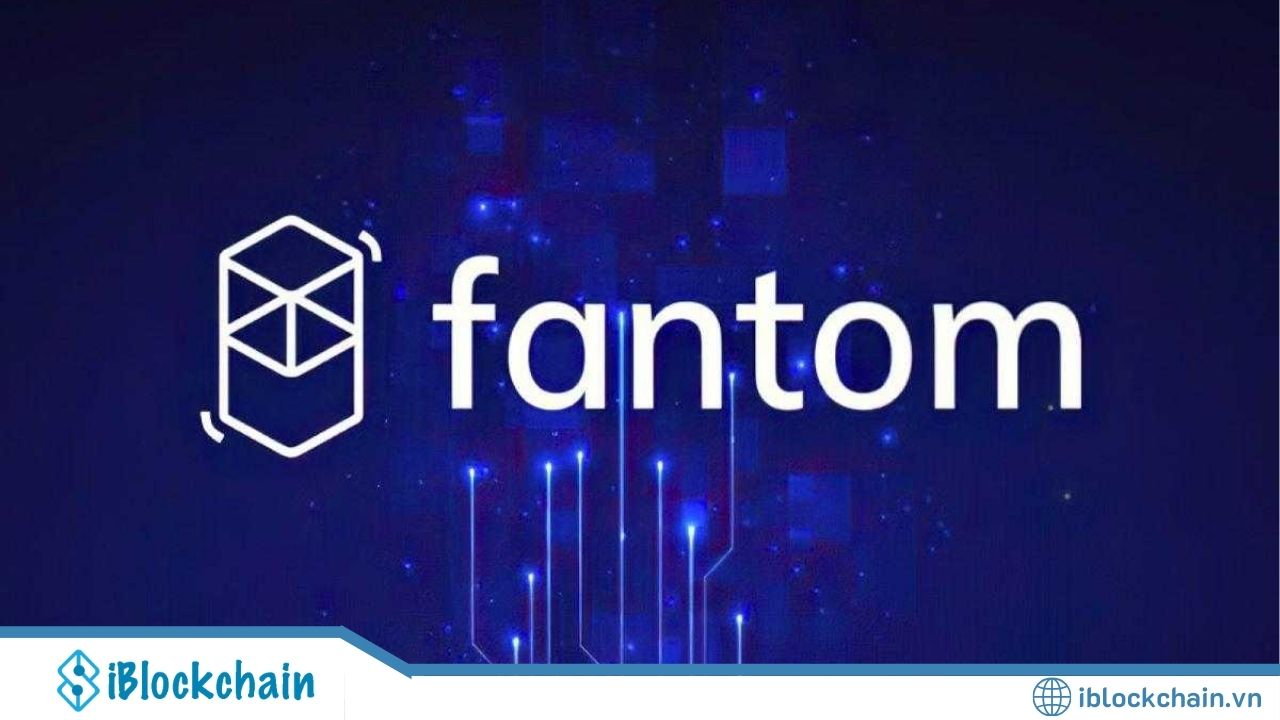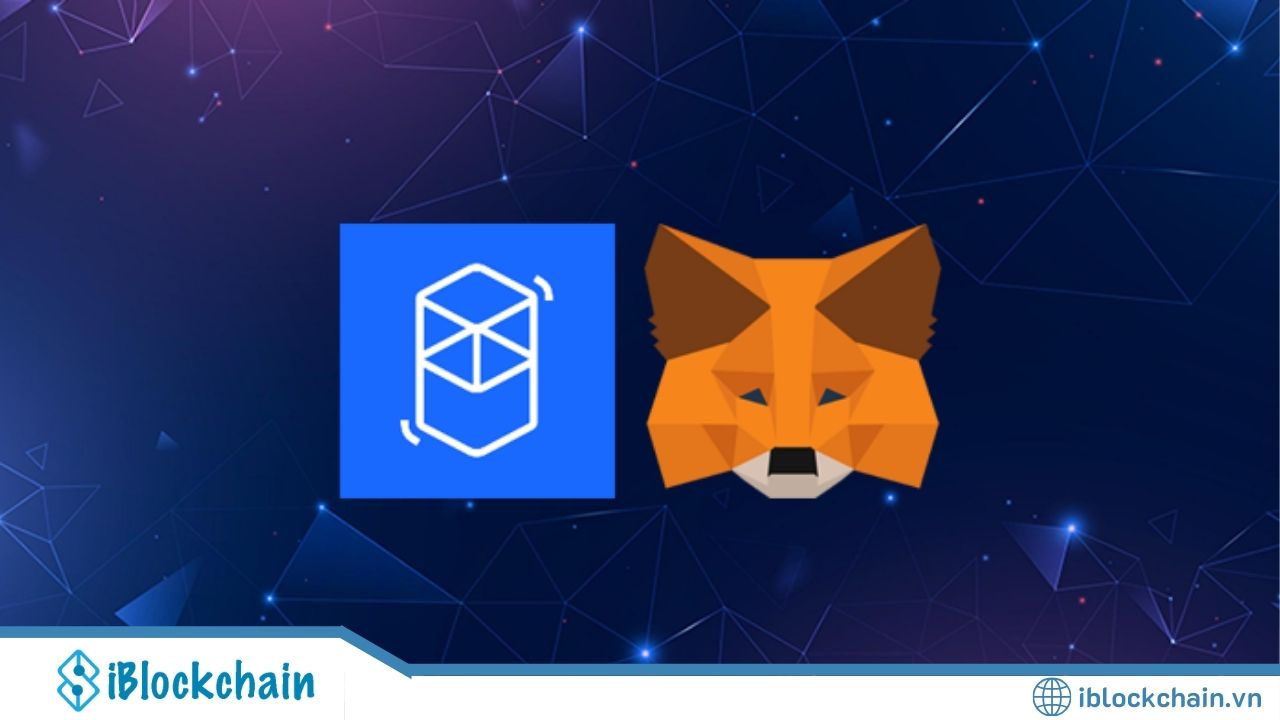Thêm mạng Fantom vào MetaMask như thế nào? Blockchain ngày càng phục vụ đa dạng nhu cầu tài chính và giao dịch. Trong đó, Fantom nổi lên như một trong những hệ sinh thái blockchain tiên tiến nhất hiện nay. Nếu bạn là người dùng MetaMask và muốn tương tác với hệ sinh thái Fantom, việc thêm mạng Fantom vào MetaMask là bước điều cơ bản và quan trọng. Trong bài viết này, chúng ta sẽ tìm hiểu cách thực hiện chi tiết.
Fantom là gì?
Fantom (FTM) là một blockchain hiệu năng cao, được thiết kế để cung cấp giải pháp cho các vấn đề về tốc độ giao dịch, chi phí và tính bảo mật. Điểm nổi bật của Fantom là giao thức Lachesis, cho phép xử lý giao dịch nhanh chóng và bỏ qua những giới hạn của blockchain truyền thống.
Hệ sinh thái Fantom hỗ trợ nhiều ứng dụng DeFi, NFT và hợp đồng thông minh, khiến nó trở thành lựa chọn hàng đầu cho các nhà phát triển và nhà đầu tư.
Tại sao cần thêm mạng Fantom vào MetaMask?
MetaMask là một ví tiện điện tử phổ biến, cho phép người dùng quản lý tài sản và tương tác với các dApp (Ứng dụng phi tập trung) trên nhiều blockchain khác nhau. Tuy nhiên, theo mặc định, MetaMask chỉ hỗ trợ mạng Ethereum.
Việc thêm mạng Fantom vào MetaMask mang lại nhiều lợi ích:
- Truy cập các dApp trong hệ sinh thái Fantom.
- Giao dịch với tốc độ cao và phí giao dịch thấp.
- Quản lý token FTM và các token khác trên mạng Fantom.
Hướng dẫn thêm mạng Fantom vào MetaMask
Dưới đây là các bước cụ thể giúp bạn thêm mạng Fantom vào MetaMask.
Bước 1: Cài đặt ví MetaMask
- Nếu chưa cài đặt MetaMask, bạn có thể tải về từ App store hoặc CHPlay.
- Sau khi cài đặt, hãy tạo một ví mới hoặc khôi phục ví bằng câu khóa khởi phục (seed phrase).
Bước 2: Mở MetaMask và truy cập phần “Custom RPC”
- Đăng nhập vào MetaMask.
- Nhấp vào biểu tượng hình đốm ở góc phải trên của giao diện.
- Chọn Settings > Networks > Add Network.
Bước 3: Nhập thông tin mạng Fantom
Trong phần “Add a network manually”, bạn nhập các thông tin sau:
- Network Name: Fantom Opera
- New RPC URL: https://rpc.ftm.tools/
- Chain ID: 250
- Currency Symbol: FTM
- Block Explorer URL: https://ftmscan.com/
Sau khi nhập đúng thông tin, nhấn Save.
Bước 4: Xác nhận và sử dụng mạng Fantom
- Sau khi thêm mạng Fantom thành công, bạn có thể thấy mạng Fantom Opera xuất hiện trong danh sách các mạng của MetaMask.
- Chọn mạng Fantom Opera và bắt đầu tương tác với các dApp hoặc gửi/nhận token FTM.
Những lưu ý khi sử dụng Fantom trên MetaMask
- Kiểm tra kỹ thông tin: Đảm bảo bạn nhập đúng các thông tin của mạng Fantom để tránh lỗi.
- Bảo mật ví: Không chia sẻ cụm từ khôi phục (seed phrase) hoặc khóa riêng tư của bạn với bất kỳ ai.
- Phí giao dịch: FTM là token gốc được sử dụng để trả phí giao dịch trên mạng Fantom. Đảm bảo bạn có đủ FTM trong ví để thực hiện giao dịch.
Việc thêm mạng Fantom vào MetaMask không chỉ giúp bạn mở rộng khả năng tương tác với các ứng dụng blockchain mà còn tối ưu hóa trải nghiệm giao dịch với tốc độ nhanh và chi phí thấp. Hãy thực hiện các bước trên để tận dụng tối đa tiềm năng của mạng Fantom.
Nếu bạn thấy bài viết hữu ích, hãy truy cập iBlockchain.vn để đọc thêm các hướng dẫn và tin tức mới nhất về blockchain và crypto!